Als u niet weet hoe u Windows Defender moet deactiveren, gaan we u helpen. Over het algemeen is het een goed hulpmiddel om te gebruiken, maar als u een alternatief wilt gebruiken, of het helemaal niet wilt gebruiken, lees dan verder.
Als u Windows Defender wilt uitschakelen, is de eenvoudigste manier om een ander antivirusprogramma van uw keuze te installeren, want wanneer het een oplossing van een derde partij herkent, wordt het automatisch uitgeschakeld.
- Hoe Google Discover op Android activeren of deactiveren?
- Hoe het inlogwachtwoord op Windows 10 verwijderen?
- Hoe alle Safari-tabbladen op iPhone en iPad gemakkelijk te sluiten?
Er kunnen meerdere redenen of scenario’s zijn waarin u Windows Defender volledig moet verwijderen, maar u moet weten dat u uzelf aan verschillende beveiligingsrisico’s blootstelt als u dit doet zonder alternatieve programma’s te installeren. Als je hebt besloten dat dit is wat je nodig hebt, gaan we je het proces uitleggen.
Hoe Windows Defender volledig te deactiveren op Windows 10?
Het is mogelijk om Windows Defender uit te schakelen via het lokale groepsbeleid, tenzij u Windows 10 Home gebruikt, hiervoor moet u het register openen, zoals we later zullen uitleggen. Als u Windows 10 Pro, Enterprise of Education gebruikt, volgt u deze stappen:
- Open het menu Start, typ “groepsbeleid bewerken” en druk op Enter. Of druk op de Windows-toets + R en typ: gpedit.msc
- Navigeer in het beleidseditorvenster naar het volgende pad: Computerconfiguratie> Beheersjablonen> Windows-componenten> Windows Defender Antivirus
- Selecteer aan de rechterkant van het venster de optie Windows Defender Antivirus uitschakelen en dubbelklik erop
- Vink in het pop-upvenster het vakje “Ingeschakeld” aan, druk op Toepassen en vervolgens op OK
- Start uw computer opnieuw op om de wijzigingen toe te passen.
U kunt de wijzigingen ongedaan maken door exact dezelfde stappen te volgen, maar in plaats van het vakje “Uitgeschakeld” aan te vinken, moet u “Niet geconfigureerd” aanvinken.
 Hoe Windows Defender volledig te deactiveren op Windows 10?
Hoe Windows Defender volledig te deactiveren op Windows 10?
Om Windows Defender volledig uit te schakelen in Windows 10 Home, zullen we een alternatief pad moeten volgen. We raden u aan een herstelpunt te maken voordat u begint voor het geval er iets misgaat, zodat u kunt terugkeren naar het punt waar u bent begonnen.
- Druk op de Windows-toets + R en typ: regedit
- Navigeer vanuit de Register-editor naar het volgende pad: HKEYLOCALMACHINE SOFTWARE Microsoft Windows Defender
- Klik met de rechtermuisknop op de map Windows Defender en selecteer Nieuw> DWORD-waarde (32-bits)
- Klik met de rechtermuisknop op de nieuwe waarde, verander de naam van de waarde in DisableAntiSpyware en druk op Enter.
- Klik met de rechtermuisknop op DisableAntiSpyware en selecteer Wijzigen. Wijzig het aantal gegevens van 0 in 1 en druk op OK.
- Start je computer opnieuw op.
U kunt de wijzigingen ongedaan maken door dezelfde stappen te volgen, u hoeft alleen de DWORD-waarde DiasableAntiSpyware die u had gemaakt te verwijderen.

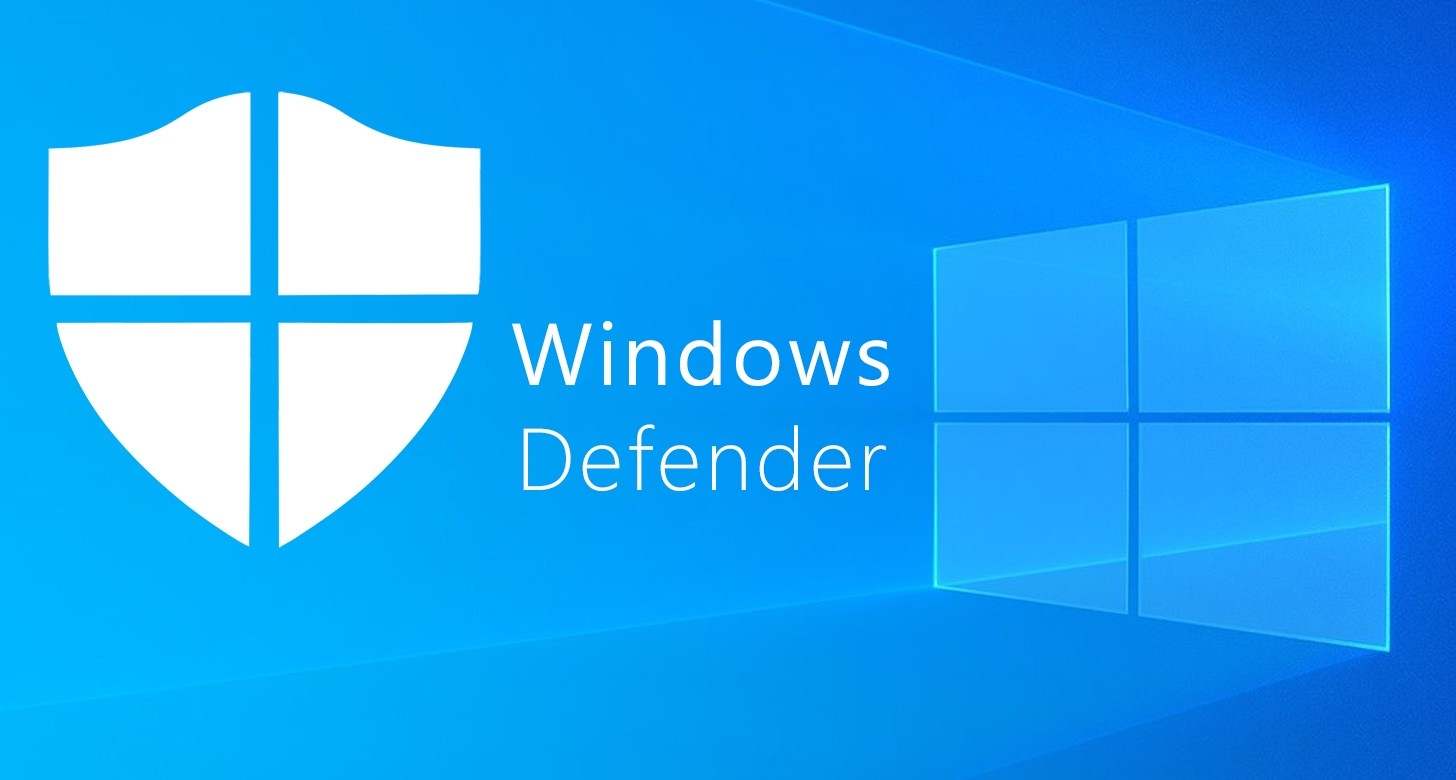
 meld deze advertentie
meld deze advertentie



